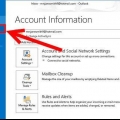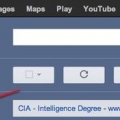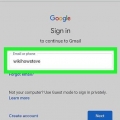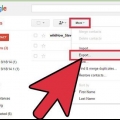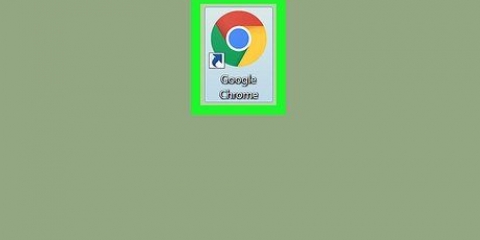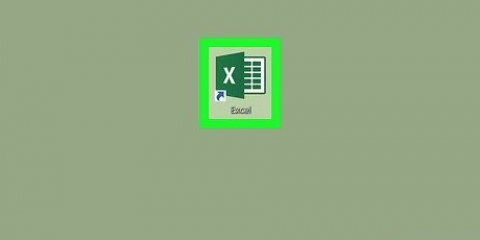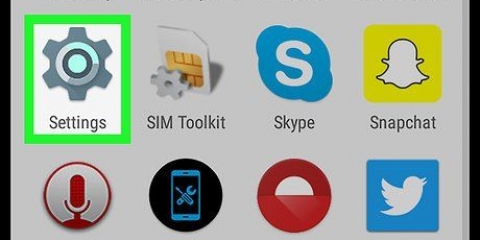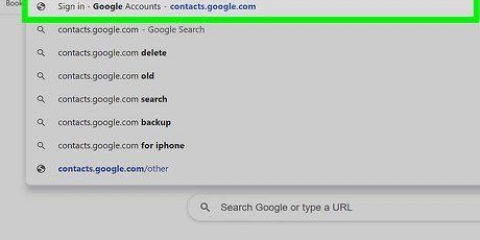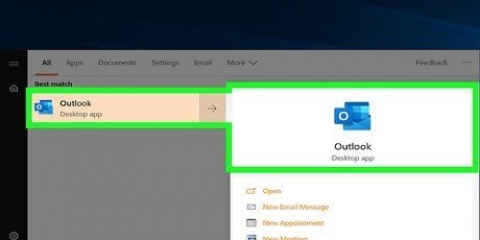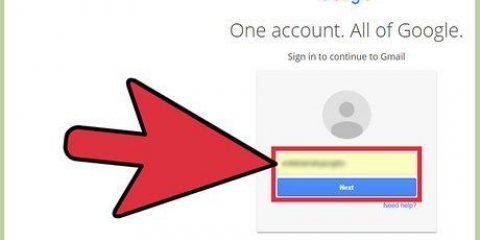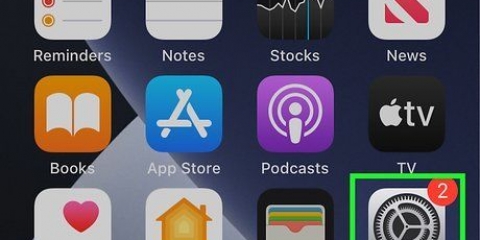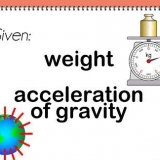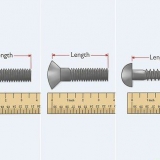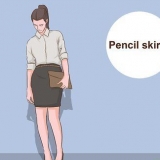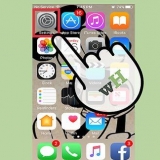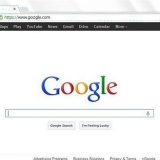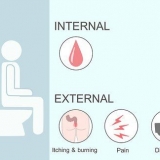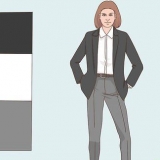Google CSV – Om du vill kopiera kontakter från ett Google-konto till ett annat använder du Google CSV-format. Detta är också det bästa sättet att säkerhetskopiera dina Google-kontakter. Outlook CSV – Om du vill kopiera kontakter till Outlook, Yahoo! Mail, Hotmail eller andra applikationer, använder du Outlook CSV-format . vCard – Använd vCard-format för att kopiera kontakter till Apples adressbok. 
Exportera kontakter från gmail
Din kontaktlista är egentligen precis som en gammal kortfil. Allt är på rätt plats, om du flyttar till ett annat kontor måste du bara se till att du flyttar din kortkatalog med den. Det är samma sak med Gmail, du kan flytta alla dina kontakter till en annan e-posttjänst på en gång, eller behålla dem som en fil som en säkerhetskopia. Läs den här artikeln för att lära dig hur du gör det.
Steg

1. Öppna ditt Gmail-konto. Det enklaste sättet att komma åt Gmails kontaktlista är med en webbläsare. Gmail-appen för mobil tillåter dig inte att exportera kontakter, du måste öppna Gmail på en dator.

2. Klicka på Gmail-länken i det övre vänstra hörnet. Det finns en liten pil bredvid. Klicka på "Kontakter" i menyn som visas.

3. Välj de kontakter du vill exportera. Om du bara vill exportera specifika kontakter, markera rutan bredvid varje kontakt som ska exporteras. Om du vill exportera alla kontakter behöver du inte markera något.
Du kan söka igenom de olika kontaktgrupperna med hjälp av menyn till vänster. Kontakter grupperas i grupperna du har skapat, såväl som i Google+ cirklar.

4. Klicka på knappen "Mer". Du hittar den här knappen högst upp i kontaktlistan. Det finns en liten pil bredvid. Välj `Exportera...` i menyn som visas.

5. Välj vilken grupp av kontakter du vill exportera. Om du har markerat specifika kontakter i steg 3 kan du nu välja alternativet "Valda kontakter". Du kan också välja andra grupper eller alla kontakter. Siffran bredvid varje alternativ anger hur många kontakter som finns i den specifika gruppen.

6. Välj format. Välj det format som du vill exportera data i från rullgardinsmenyn. Du kan välja mellan tre alternativ, välj det alternativ som bäst passar dina behov:

7. Ladda ner filen. När du har valt filformat och klickat på knappen "Ladda ner" kommer kontaktfilen att laddas ner till din dator. Filen kommer att laddas ner automatiskt eller så kommer du att tillfrågas var du vill spara filen först, beroende på din webbläsarinställningar. När filen är nedladdad kan du importera den till ett valfritt program.
"Exportera kontakter från gmail"
Оцените, пожалуйста статью